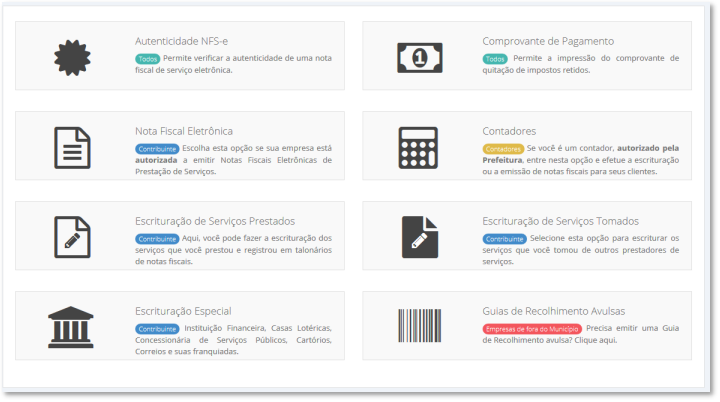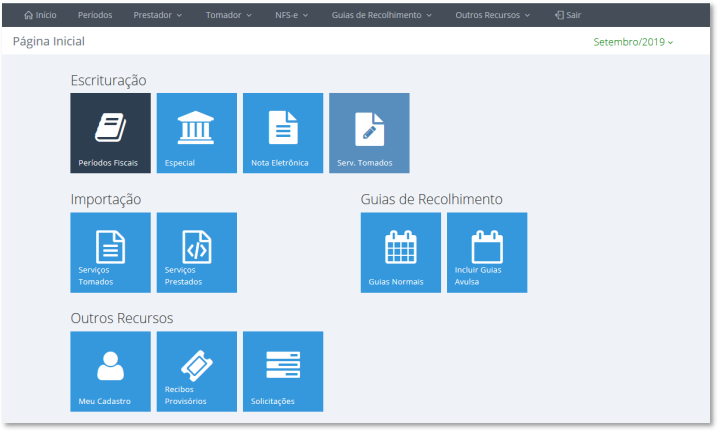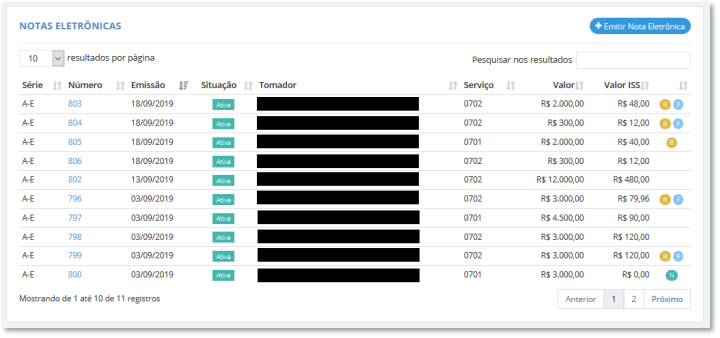Sistema E-ISS
Acessando o Sistema E-ISS
O Sistema Eletrônico de ISS (e-ISS) proporciona ao contribuinte segurança, agilidade e comodidade na utilização do sistema para emissão de Nota Fiscal Eletrônica.
O sistema de e-ISS permitirá que o prestador de serviços a:
- Escriturar NFS.
- Cancelar NFS.
- Gerar Guias de Recolhimento.
- Emitir Livro Fiscal.
- Emitir Nota Fiscal Eletrônica (NFS-e).
- Envio da NFS por e-mail ao tomador de serviços.
Este manual apresenta todas as funcionalidades disponíveis pelo sistema, conforme as disposições legais de cada município.
Não tenho senha
Para Mobiliário e Contador
Se deseja emitir Nota Fiscal de Prestação de Serviços e sua empresa ainda não está autorizada, o mobiliário deverá comparecer na Prefeitura, no setor de Fiscalização e solicitar cadastro.
Para Guias de Recolhimento Avulsas
Passo a passo:
-
Ao acessar o endereço informado no edital disponibilizado pelo site da Prefeitura da sua cidade, informe seu Usuário e Senha e clique em Entrar.
-
Sistema apresenta a página inicial do sistema. Clique em Guias de Recolhimento Avulsas.
- Clique na opção “Ainda não possui cadastro? Clique aqui.”
- Preencha todos os campos obrigatórios e aguarde o e-mail com o login e senha em sua caixa de emails.
Esqueci minha senha
Calma, nós podemos te ajudar.
Passo a passo:
- Ao acessar o endereço informado no edital disponibilizado pelo site da Prefeitura da sua cidade, clique em qualquer um dos serviços oferecidos: NFS-e, Escrituração de Serviços Prestados ou Escrituração de Serviços Tomados ou Escrituração Especial ou Guias de Recolhimento Avulsas.
- Caso você já tenha cadastro na Prefeitura, mas esqueceu sua senha, clique no link “Não sabe sua senha? Clique Aqui”.
- Para solicitar ou recuperar a sua senha, preencha os campos CPF/CNPJ e Email e clique no botão “Requisitar”.
Múltiplo CCM
Quando a empresa tem mais de uma filial, ao digitar o CNPJ, sistema apresenta campo CCM, exigindo o preenchimento do mesmo.
- Preencha os campos CPF/CNPJ, CCM e Senha e clqiue o botão "Entrar".
Importante: Contribuinte deverá se atentar ao digitar corretamente o CCM, exemplo: 001234.
Serviços ao Contribuinte
Emissão de Nota Fiscal Eletrônica de Serviços Prestados
Sua empresa deve estar autorizada a emitir Notas Fiscais Eletrônicas de Prestação de Serviços, caso contrário, compareça à Prefeitura e procure pelo setor de fiscalização
Importante: Antes de iniciar a emissão de NFS-e confira se seus dados cadastrais e enquadramento de suas atividades estão corretos no sistema. Caso existir divergências, entre em contato com a Prefeitura para proceder a atualização dos dados.
Passo a passo:
- Ao acessar o endereço informado no edital disponibilizado pelo site da Prefeitura da sua cidade, na página inicial do sistema, clique no serviço Nota Fiscal Eletrônica.
- Na tela de login de mobiliários, informe o “CNPJ/CPF”, “Senha” e clique no botão “Entrar”.
- Sistema apresenta a tela inicial do sistema e-ISS.
- No canto superior direito da tela, o sistema possui um atalho para selecionar o Período Fiscal.
- Clique no período fiscal apresentado na tela e selecione o novo período que deseja consultar.
- Clique na opção “NFS-e” do menu superior ou clique no botão “Nota Eletrônica” localizado no centro da tela em "Escrituração".
- Sistema apresenta as Notas Fiscais emitidas no período selecionado.
Importante: Você não pode criar um período fiscal maior que o mês corrente.
Importante: A criação de Notas Fiscais eletrônicas só é permitida para o período relativo ao mês atual.
Importante: A numeração da nota fiscal é automática.
Importante: Confira as informações nesta tela antes de emitir a NFS-e, evitando a emissão incorreta de notas fiscais. Caso haja alguma divergência, entre em contato com a prefeitura para procedimentos de atualização.
- Para emitir uma nota fiscal, clique no botão “+Emitir Nota Eletrônica”.
- Sistema apresenta tela para inclusão de Nota Fiscal. Na aba "Tomador", preencha todos os campos obrigatórios com os dados do Tomador e clique no botão “Avançar”.
- Na aba "Serviço", informe todos os campos obrigatórios com os dados do Serviço Prestado e clique no botão “Incluir Itens” representado por (+).
Importante: Caso seja informado um CNPJ, haverá a possibilidade de informar se o mesmo é MEI ou Produtor Rural. Caso o tomador se enquadre numa dessas opções, não deixe de informar para que o sistema trate corretamente a questão da retenção do ISS.
Importante: Se o serviço for prestado no exterior, o resultado será definido com “Exterior” e o ISS não será tributado.
Importante: Se o serviço for prestado no Brasil e o resultado (efeito) do serviço foi no Exterior, o ISS também não será tributado.
Importante: Se o serviço for prestado no Brasil e seu resultado (efeito) for no Brasil, o ISS será tributado e devido ao prestador.
Importante:
Art. 2° O imposto não incide sobre:
I - As exportações de serviço para o exterior do país;
Parágrafo único: Não se enquadram no disposto no inciso I os serviços desenvolvidos no Brasil, cujo resultado aqui se verifique, ainda que o pagamento seja feito por residente no exterior.
-
Na tela Editar Item de Serviço, informe os campos: Quantidade, Valor Unitário e Descrição do Serviço Prestado. Clique no botão “Gravar”.
-
Confirme se todos os campos do Serviço Prestado estão preenchidos e clique no botão “Avançar”.
-
Na aba "Valores", informe as retenções do serviço prestado:
- RPJ: 1,5 % sobre o valor da Nota Fiscal. Dispensada a retenção do imposto quando o valor a reter for igual ou inferior a R$10,00.
- PIS: 0,65% sobre o valor da Nota Fiscal (acima de R$5.000,00 no mês).
- COFINS: 3% sobre o valor da Nota Fiscal (acima de R$5.000,00 no mês).
- CSLL: 1% sobre o valor da Nota Fiscal (acima de R$5.000,00 no mês).
- INSS: 11% sobre o valor da Nota Fiscal.
Importante: Empresas Optante pelo Simples não são obrigadas a efetuar as retenções.
- Na aba "Confirmação", informe o valor do Tributo (Municipal e Federal) conforme o IBPT, Vencimento e Observações e clique no botão “Gravar”.
Importante:
A Lei n.º 12.741/2012 estabelece que, na nota fiscal ou documento equivalente, fornecida ao consumidor, deverá constar, obrigatoriamente, o valor aproximado dos tributos federais, estaduais e municipais que incidem no caso e que influenciam na formação do preço do produto ou serviço.
- Sistema apresenta a visualização da Nota Fiscal emitida. Para a impressão da mesma, clique no botão "Imprimir".
- No botão “Ações”, sistema permite encaminhar a Nota fiscal por email. Basta clicar na opção “Encaminhar”.
- Preencha os campos obrigatórios e envie a nota recém escriturada ao tomador. Clique no botão "Enviar e-Mail".
Importante: Confirme sempre se o e-mail do tomador está atualizado, pois o sistema enviará notificações de notas emitidas para o mesmo.
O tomador poderá visualizar e imprimir a Nota Fiscal com os dados recebidos na mensagem através da opção “Autenticidade NFS-e” na página principal.